大神F1 Plus怎么截图
摘要:截图方法一:快捷键截图1、大神F1Plus截图快捷键并不是【电源键】+【音量键】,这与大多数安卓手机不同,大神F1Plus截图快捷键为长按【...
截图方法一:快捷键截图
1、大神F1 Plus截图快捷键并不是【电源键】+【音量键】,这与大多数安卓手机不同,大神F1 Plus截图快捷键为长按【电源键】,大约3s左右,在弹出的关机菜单中,选择【屏幕截图】,如下图所示。
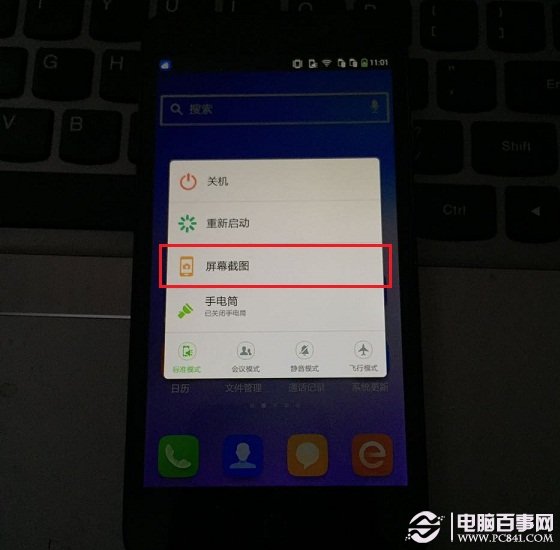
2、点击屏幕截图后,屏幕底部会弹出“分享”和“保存”等选择操作,我们点击【保存】即可。
截图方法二:C键截图
1、大神F1 Plus还拥有C键手势功能,在大神F1 Plus顶部下来菜单的更多中,找到【C键】,然后点击开启,如下图所示。
2、开启后,屏幕界面就有了C键图标,点击之后就可以看到截图选项了,点击【截屏】就可以截图当前界面了。
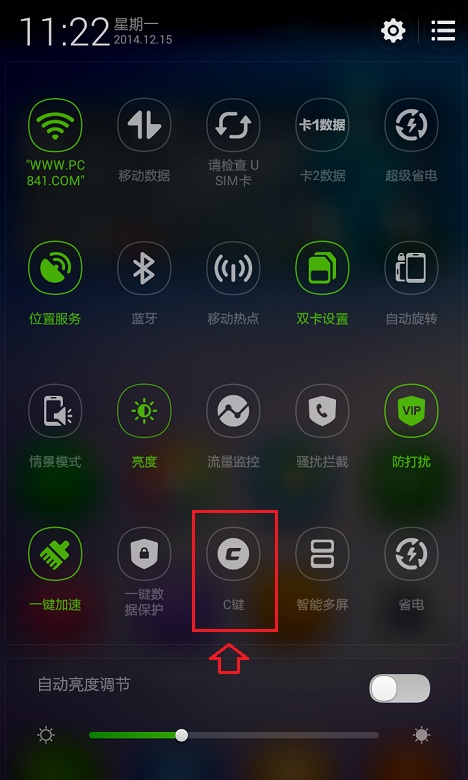
大神F1 Plus C键截图方法
Ps.C键中默认没有截屏功能,大家可以在更多中添加进来就有了。
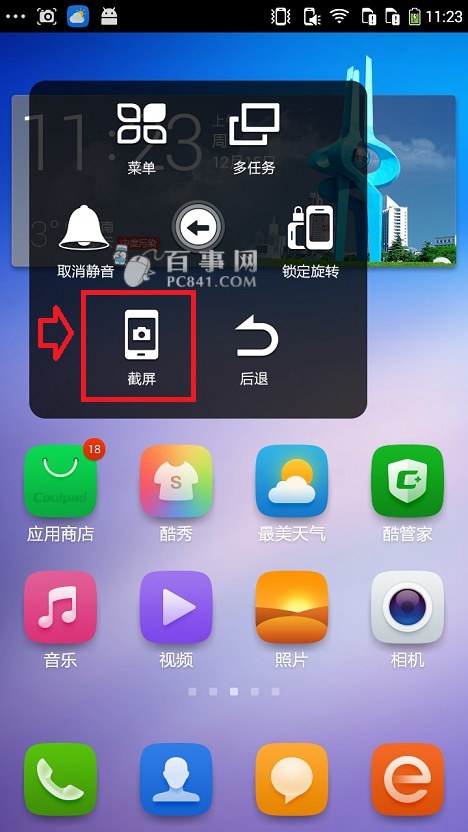
截图方法三:连接电脑截图
除了可以在手机中直接使用截图快捷键截图外,还可以将大神F1 Plus手机通过数据线连接电脑,然后借助360手机助手、刷机精灵等工具,在电脑中快速截图。
1、这里以刷机精灵为例,将大神F1 Plus连接电脑后,然后刷机精灵即可识别到大神F1 Plus手机,将鼠标移至左侧手机屏幕界面,就可以看到“截图”选项了,如下图所示。
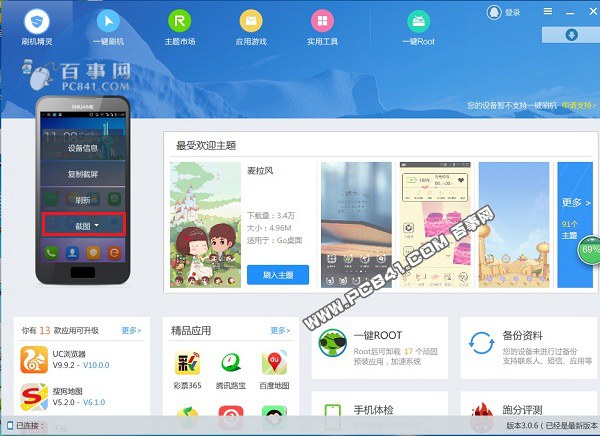
2、点击截图后,就可以将大神F1 Plus截屏图片保存到电脑了,如下图所示。

Ps.要截屏不同的手机界面,只要操作手机打开相应的界面,然后在电脑中点击截图即可。
【大神F1 Plus怎么截图】相关文章:
★ wp玩应用是什么
上一篇:
红米Note批量删除联系人方法
下一篇:
大神F1 Plus usb调试在哪
